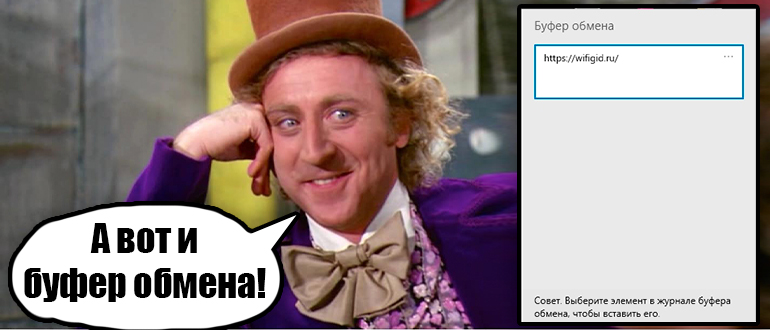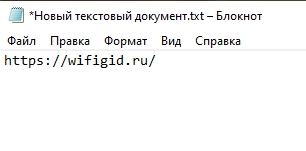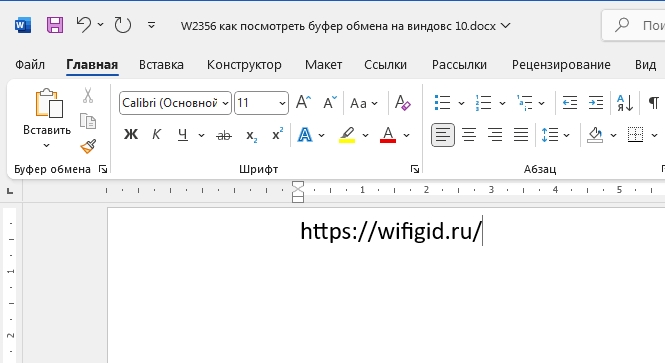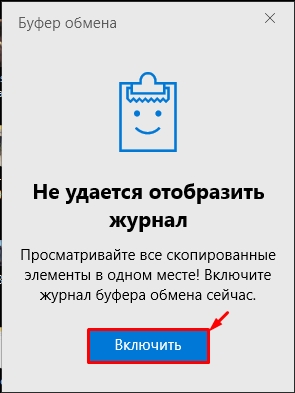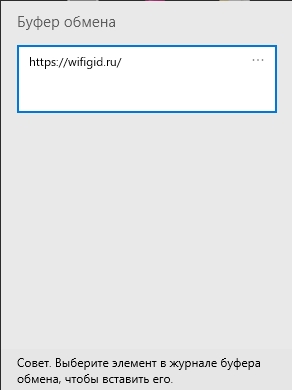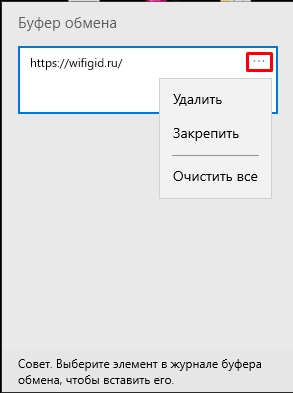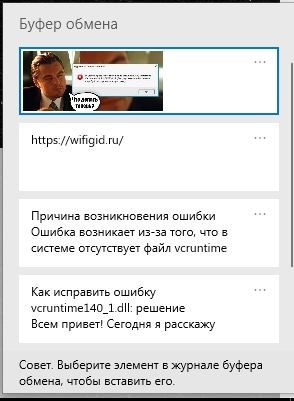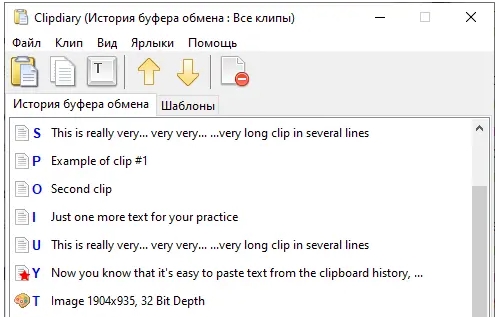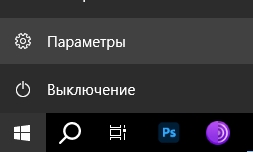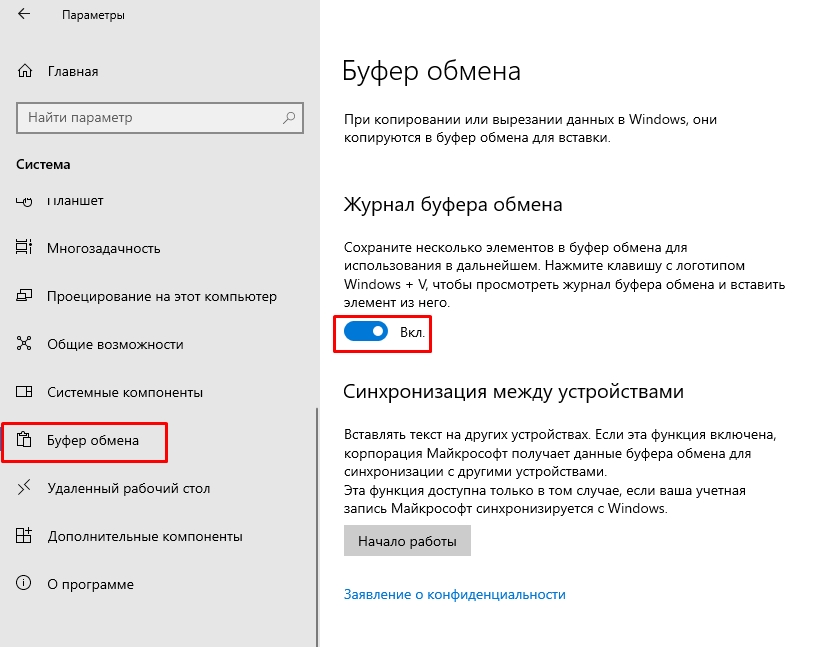Всем привет! Давайте посмотрим, как проверить буфер обмена в Windows 10 и 11. Если раньше пользователям «Окон» приходилось загружать сторонние программы типа Clipdiary, то с выходом сборки 1809, в системе появился встроенный инструмент. Сегодня мы рассмотрим все возможные варианты просмотра буфера.
Способ 1: Вставка
Самый простой способ посмотреть, что у вас таится в буфере обмена, это просто выполнить вставку. Откройте тот же «Блокнот», установите текстовый курсор в нужное место и нажмите:
Ctrl + V
Если в скопированной области есть картинки, то лучше всего использовать любой продвинутый текстовый редактор – например, тот же Word.
Способ 2: Встроенная функция
Итак, где же можно посмотреть буфер обмена в Windows 10 или 11. Для этого сначала эту функцию нужно включить, так как она по умолчанию не работает. Давайте я покажу, как ею вообще можно пользоваться.
- На клавиатуре зажмите две клавиши:
+ V
ПРИМЕЧАНИЕ! Если кнопки не сработали – читаем последнюю главу нашей статьи.
- Вылезет окошко «Буфер обмена». Далее нужно кликнуть по кнопке «Включить».
- Теперь весь скопированный текст будет сохраняться туда.
- Если нажать по трем точкам в правом верхнем углу окошка, то можно выбрать команду «Удалить», «Закрепить» или «Очистить все».
- Помимо текста туда аналогично сохраняются все скопированные в буфер обмена изображения и картинки.
Способ 3: Clipdiary
Это стороннее программное обеспечение, которое имеет чуть более широкий функционал по сравнению со встроенной функцией. Правда нужен ли этот функционал многим? Я, если честно, сомневаюсь. В любом случае вы можете опробовать программу, скачав её по ссылке ниже. Интерфейс у неё достаточно понятный, поэтому я не буду расписывать подробную инструкцию. Думаю, вы с ней с легкостью разберетесь сами.
Скачать Clipdiary
Как включить сохранение в буфер обмена в Windows
По умолчанию функция «Буфер обмена» включена в системе, но в некоторых сборках её могут отключать. Давайте проверим, что она активна у вас на компьютере.
- Перейдите в «Пуск» – «Параметры».
- Выберите раздел «Система».
- Слева во вкладке «Буфер обмена» в правом блоке включите тумблер, как на скриншоте ниже. После этого, при нажатии на клавиши «Win + V» будет всплывать нужное нам окошко.